Skapa snabbare svar med Svara med Copilot i Outlook för Mac
Copilot i Outlook kan ge förslag och omvandla utkast eller disposition till ett fullständigt e-postmeddelande så att du ägnar mindre tid åt e-postkommunikation.
Meddelanden:
-
Copilot för Microsoft 365 i Outlook är endast tillgängligt i den senaste versionen av Outlook för Mac. Äldre Outlook stöds inte. Se Nya Outlook för Mac.
-
Copilot i Outlook stöder för närvarande bara arbets- eller skolkonton och Microsoft-konton med outlook.com-, hotmail.com-, live.com- och msn.com-e-postadresser. Alla Microsoft-konton som använder ett konto från en e-postleverantör från tredje part, till exempel Gmail, Yahoo eller iCloud, kan fortfarande använda Outlook, men har inte åtkomst till Copilot-funktionerna i Outlook.
-
Välj ett meddelande i meddelandelistan i Outlook för Mac.
-
Välj Copilot ikonen

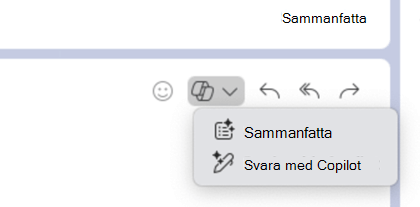
-
Välj ett svarsalternativ eller skapa ett eget.
-
Så här ändrar du ton och längd på svaret:
-
Välj Direkt för att visa en lista med tonalternativ.
-
Välj Kort om du vill ändra längden.
-
-
Välj pilen generera för att skapa ett utkast.
-
Välj Infoga för att lägga till Copilot utdata i e-postmeddelandet.
Läs mer
Sammanfatta en e-posttråd med Copilot i Outlook











